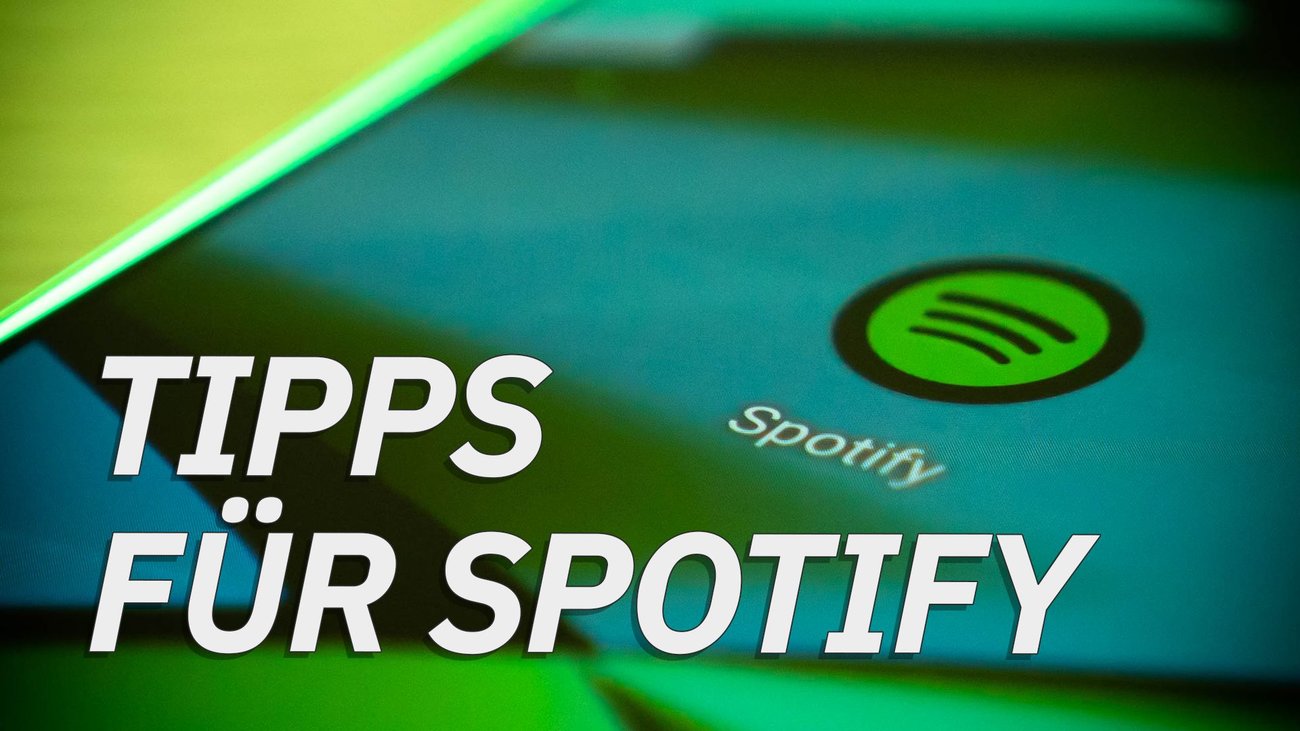Dank AirPlay lässt sich Spotify auch drahtlos auf die Hi-Fi-Anlage oder ein ähnliches Endgerät streamen. Erfahrt hier, wie man Spotify und AirPlay unter iOS und Mac OS verwenden kann.
Damit Spotify mit AirPlay abgespielt werden kann, müssen sich sowohl das streamende Gerät, als auch die AirPlay-fähigen Lautsprecher im gleichen Netzwerk befinden.
Spotify mit AirPlay unter iOS mit iPhone oder iPad – was ist mit AirPlay 2?
Bequem spielt ihr den Stream von Spotify mit einem iPad oder iPhone ab. Hierfür muss zunächst die Musik-Player-App geöffnet werden. Wird ein AirPlay-Gerät von der Spotify-App erkannt, findet ihr neben dem Lautstärke-Button das AirPlay-Symbol. Wählt ihr den Button aus, könnt ihr an dieser Stelle einstellen, an welchen AirPlay-Lautsprecher der Sound übertragen werden soll. Auch über das Kontrollzentrum am iOS-Gerät könnt ihr AirPlay für Spotify aktivieren. Zieht hierfür das Menü vom unteren Bildschirmrand nach oben und wählt den AirPlay-Ausgang aus:
- Spotify-App öffnen.
- Airplay-Symbol neben dem Lautstärke-Button berühren.
- AirPlay-Gerät auswählen und Musik über Lautsprecher abspielen.
Spotify mit AirPlay unter Mac OS
Um Spotify Songs über AirPlay unter Mac OS zu hören, spielt den gewünschten Track ab. Drückt nun auf der Tastatur „Alt“ und wählt das Lautsprechersymbol in der Menüleiste im oberen Bereich des Bildschirms aus. Hier könnt ihr den Audio-Ausgang für die Soundwiedergabe des Macs auswählen. Sucht an dieser Stelle für den Audio-Ausgang das AirPlay-Gerät, bzw. den AirPlay-Lautsprecher aus. Findet sich das AirPlay-Gerät dort nicht, könnt ihr nach den entsprechenden Ausgang unter den Systemeinstellungen im Abschnitt „Ton“ finden.
- Spotify öffnen
- Lied abspielen
- „Alt“-Taste auf Tastatur drücken
- Lautsprecher-Symbol in unterer Menüleiste auswählen
- AirPlay-Gerät auswählen
Bei uns erfahrt ihr auch, wie man Amazon Instant Video mit Apple TV nutzen kann.
Weitere Artikel zum Thema:
- Spotify kündigen: Genug gehört: Wie man das Abo beenden kann
- AirPlay mit Android nutzen: so geht's
- Spotify Recorder - Musik mitschneiden und abspeichern: geht das?
Hat dir der Beitrag gefallen? Folge uns auf WhatsApp und Google News und verpasse keine Neuigkeit rund um Technik, Games und Entertainment.